Paano ikonekta ang PS5 Controller sa PC
Ang Sony Dualsense ay nakatayo bilang pinakamahusay na PS5 controller , salamat sa mga makabagong tampok nito, komportableng mahigpit na pagkakahawak, at disenyo ng ergonomiko, pagpapahusay ng iyong karanasan sa paglalaro sa PlayStation 5 . Habang ang pagkonekta nito sa pinakamahusay na mga PC ng gaming ay maaaring tila nakakatakot sa nakaraan, lalo na sa DualShock 4, ipinagmamalaki ng DualSense ang suporta ng PC, na ginagawa itong isang contender para sa pinakamahusay na mga Controller ng PC . Sumisid tayo sa kung gaano diretso na makakonekta.

Mga item na kinakailangan upang ipares ang PS5 controller na may PC:
- Data-handa na USB-C cable
- Bluetooth adapter para sa PC
Ang pagkonekta sa iyong dualsense controller sa isang PC ay maaaring maging medyo nakakalito kung hindi ka handa. Ang controller ay hindi kasama ang isang USB cable kapag binili nang hiwalay, at hindi lahat ng mga PC ay may Bluetooth. Upang ipares ang iyong dualsense sa isang PC, kakailanganin mo ang isang USB-C cable na sumusuporta sa paglipat ng data-ang ilan sa mga cable ng badyet ay nagbibigay lamang ng kapangyarihan. Maaari mong gamitin ang alinman sa isang USB-C-to-C cable kung ang iyong PC ay may USB-C port, o isang USB-C-to-A cable para sa karaniwang hugis-parihaba na USB port.
Kung ang iyong PC ay kulang sa Bluetooth, ang pagdaragdag nito ay diretso. Maraming mga adaptor ng Bluetooth na magagamit, mula sa mga akma sa isang slot ng PCIe sa loob ng iyong computer hanggang sa mas simple na kailangan lamang ng isang magagamit na USB port.

Ang aming nangungunang pick
Creative BT-W5 Bluetooth Transmitter
Paano Ipares ang PS5 Controller sa PC sa USB

- I -plug ang iyong napiling USB cable sa isang magagamit na port sa iyong PC.
- Ikonekta ang kabilang dulo ng cable sa USB-C port sa iyong dualsense controller.
- Maghintay para makilala ng iyong Windows PC ang DualSense Controller bilang isang gamepad.
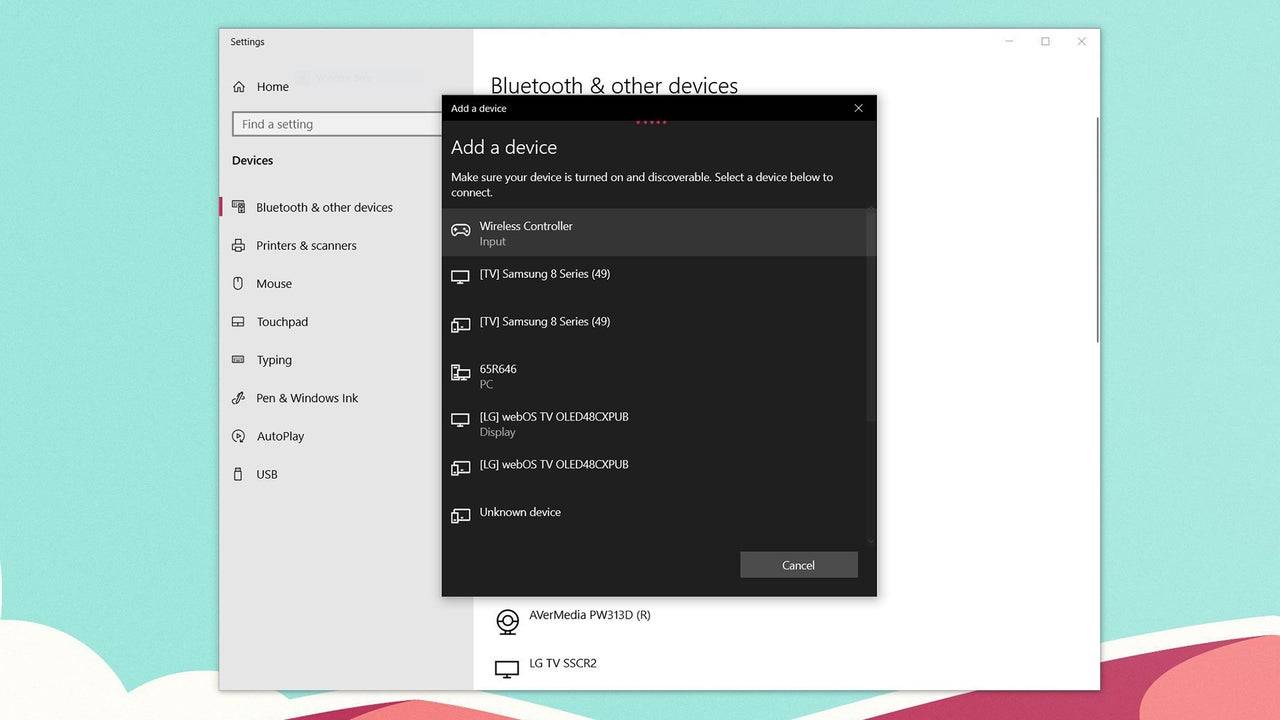
Paano Ipares ang PS5 DualSense Controller sa PC sa Bluetooth
- I -access ang mga setting ng Bluetooth ng iyong PC sa pamamagitan ng pagpindot sa Windows key, pag -type ng "Bluetooth", at pagpili ng Bluetooth at iba pang mga aparato mula sa menu.
- I -click ang Magdagdag ng Bluetooth o iba pang aparato .
- Piliin ang Bluetooth sa window ng pop-up.
- Sa iyong DualSense controller (tiyakin na ito ay naka-disconnect at pinapagana), pindutin at hawakan ang pindutan ng PS at ang pindutan ng Lumikha (sa tabi ng D-pad) nang sabay-sabay hanggang sa ang light bar sa ilalim ng touchpad ay nagsisimulang kumikislap.
- Sa iyong PC, piliin ang iyong DualSense controller mula sa listahan ng mga magagamit na aparato ng Bluetooth.







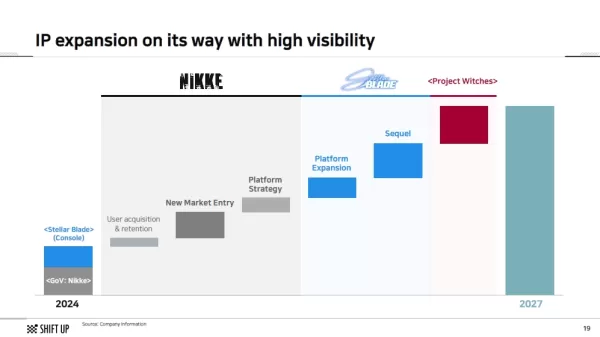

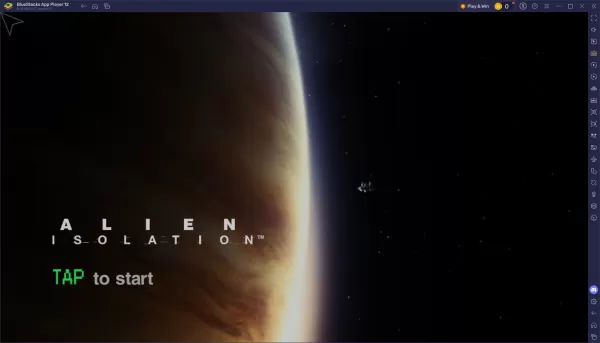


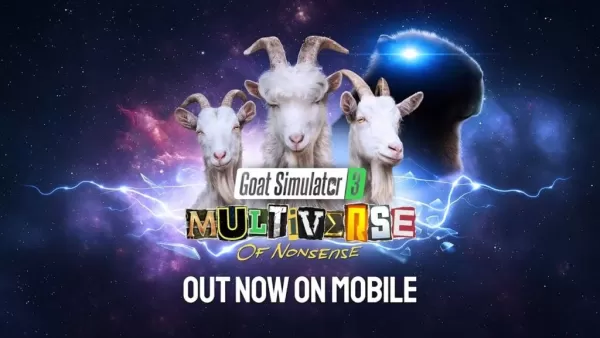










![Salvation in Nightmare [v0.4.4]](https://imgs.21qcq.com/uploads/36/1719555347667e551321c26.jpg)





